在制作Excel教程的时候,很多粉丝总会问:视频中的箭头和方框用的是什么软件?其实这就是QQ截图工具。现在QQ截图集成了很多我们工作中经常用到的小工具。善用这些小玩意可以快速提高我们的工作效率。今天我们来看看QQ截图的用法。
使用快捷键[Ctrl+Alt+A]默认调出QQ截图。按下这个快捷键后,鼠标会变成一个彩色箭头,表示调用成功。我们只需要框选所需的区域。如果你觉得这个快捷键不好用,也可以自定义。只要打开QQ设置,然后在【基础设置】中找到【热键】,在全局热键中找到【Ctrl+Alt+A】,直接修改,然后点击确定,就可以学习怎么调出了。然后我们将看一看它。
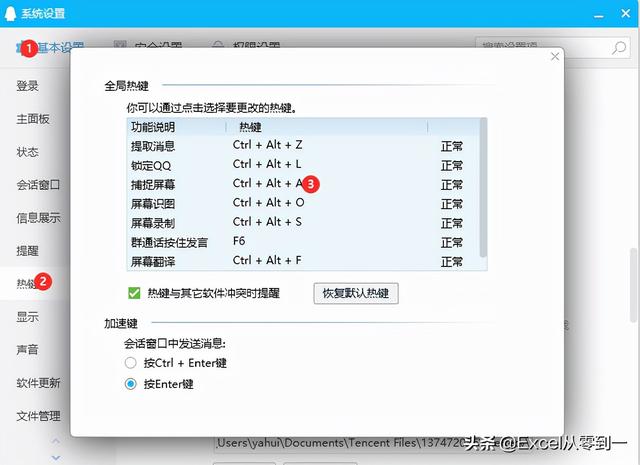
按下截图工具,勾选区域后,底部会出现截图工具栏。前三个图形[正方形、圆形和箭头]都是用来做数据标记的。选择所需的标记形状后,可以在左侧设置自己喜欢的颜色。标记完成后,点击右下方的【打勾】,完成截图。最后按Ctrl+V把截图发给别人。
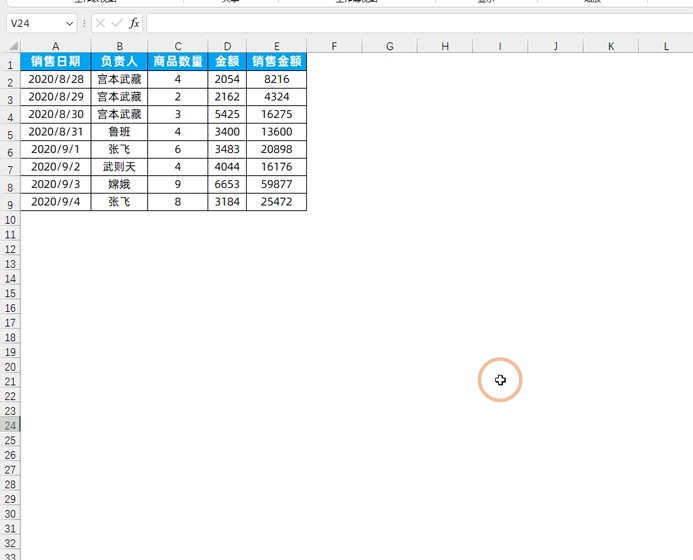
第四个图形类似于钢笔。这是一个笔刷工具。当我们选中一个区域,点击它,就可以根据鼠标轨迹生成一个图纸,生成一些我们需要的轨迹。完成截图后,我们也可以按Ctrl+V发送给同事。

工具条中的第五个工具是镶嵌工具。当有一些截图是人们不想看到的时候,你可以用它们来拼接数据。选择镶嵌工具后,可以在下面选择笔迹的大小和模糊程度。

工具栏中的第六个是文本工具,它的图标是一个字母a,截图后我们可以点击这个工具在截图中输入文本。这个功能可以快速指出图片的重点和用途。

工具栏中的第七个工具是序列号工具。图标是一个带圆圈的数字1。它可以根据鼠标点击的顺序增加序号,我们可以在序号旁边填写文字。这个工具可以用来展示操作过程,相当实用。

工具栏中的第八个工具是【撤销】,即如果有错,可以用来退回,不再介绍。第九个工具是切割长度图。它的图标是一把剪刀,操作非常简单。首先,我们在框中选择截图区域,然后点击鼠标,拖动滚轮向下滑动,直到我们满意的区域,最后点击确定。

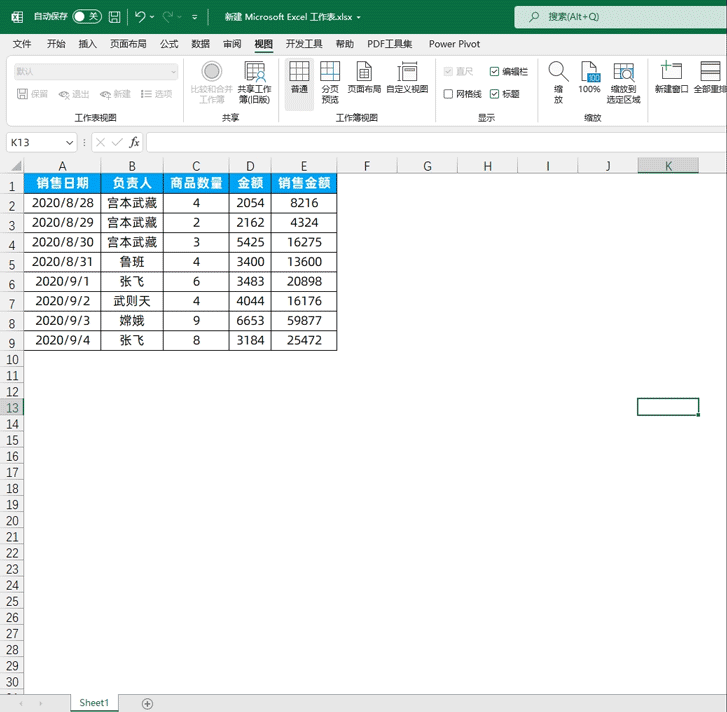
工具栏的第十个功能是【翻译】。我们只需要勾选复选框选择要翻译的英文,然后就可以自动识别,或者点击右边中间的按钮复制翻译结果。

工具栏中的第十一个功能是【屏幕识别】,这是一个OCR字符识别工具。它可以把图片转换成Excel表格或者Word文档,使用起来非常简单。只要把要识别的图片框起来,他就能自动识别。识别后,可以点击右下方第三个按钮,将其转换为在线文档,粘贴回Excel或Word文档。

第十二个功能是【钉到桌面】。我们可以直接在桌面上放一些截图,提醒自己一些必须要做的事情。不需要时,点击右下角的叉号即可删除。

只是其他一些不常用的功能。简单介绍一下就好。
第13个功能:屏幕录制
第14个功能是将截图保存到电脑
第15个功能是发送截图到手机
第16个功能:收集截图
第17个功能是关闭截图界面
18号功能:确认截图
(此处已添加圈子卡片,请到今日头条客户端查看)QQ截图的功能就这些了。怎么样?你以为是办公神器?
我是从零到一的Excel,关注我,持续分享更多办公技巧








